Hva skjer når Windows viser to forskjellige stasjonsbokstaver for den samme disken?

Det er et noe sjeldent problem, men i enkelte tilfeller kan Windows vise samme harddisk eller partisjon to ganger ved hjelp av forskjellige stasjonsbokstaver . Heldigvis er det vanligvis en enkel løsning.
Dette er nesten alltid et resultat av enten en bruker eller et program som har opprettet en virtuell stasjon som kartlegger din virkelige stasjon. Disse virtuelle stasjonene er ikke som stasjoner opprettet med virtuell programvare, men noe mer som en snarvei eller symbolsk lenke som bare peker ett sted til et annet. Den virtuelle stasjonen vises ikke i Diskbehandling-verktøyet (fordi det ikke er en ekte stasjon), men du kan fjerne den ved hjelp av kommandoprompt. Slik gjør du det:
Først åpner du kommandoprompt ved å høyreklikke på Start-menyen (eller trykke på Windows + X) og klikke på Kommandoprompt.
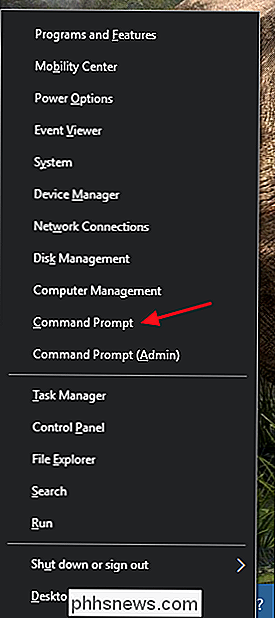
Skriv følgende kommando:
subst/ d
Hvor
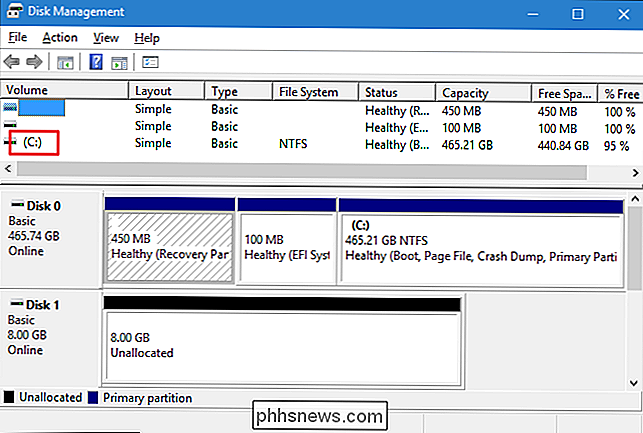
I tilfelle av vårt eksempel, bekrefter Disk Management at C: er vår ekte stasjon, noe som betyr at G: er vår virtuelle stasjon. Så vil vår kommando for å fjerne den se slik ut:
subst G: / d
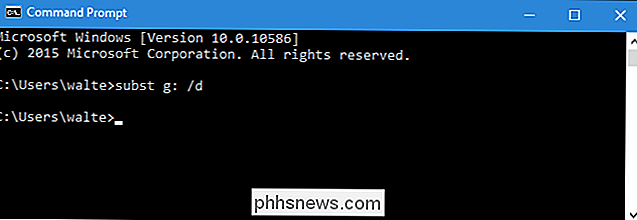
Når du har utstedt kommandoen, forsvinner den virtuelle stasjonen umiddelbart. Du trenger ikke å starte Windows eller noe igjen. Og det er alt du trenger å gjøre. Det er et problem som ikke avtar mye, men når det gjør det, kan det være frustrerende. Og nå vet du hvordan du fikser det.

Slik skriver du ut et regneark med kommentarer i Excel
Du har lagt til kommentarer i regnearket ditt, og nå vil du skrive ut det med disse kommentarene intakt. Excel skriver imidlertid ikke ut kommentarer som standard. Her er to måter å gjøre det på. Før du skriver ut kommentarer på et regneark, må du være sikker på at kommentarene ikke er skjult ved hjelp av disse instruksjonene.

Hva er Windows A: og B: Disker brukt til?
C: -drevet er standardinstallasjonsstedet for Windows, hvis du har en CD / DVD-stasjon på maskinen din, er det sannsynlig D: -stasjonen, og eventuelle ekstra stasjoner faller i tråd etter det. Hva skjer med A: og B: stasjoner? Bilde av Michael Holley . Dagens Spørsmål & Svar-sesjon kommer til oss med høflighet av SuperUser-en underavdeling av Stack Exchange, en gruppedriftgruppe Spørsmål og svar Spørsmålet Hvis du er en geek av en viss årgang, vil vi ikke begynne å navngi år - svaret på dette spørsmålet er åpenbart åpenbart for deg.


![Pokémon Go har full tilgang til Google-kontoen din. Slik oppdaterer du det [Oppdatert]](http://phhsnews.com/img/how-to-2018/pok-mon-go-has-full-access-to-your-google-account.jpg)
